• Abgelegt bei: E-Mails retten & reparieren • Bewährte Lösungen
Erinnern Sie sich noch daran, wie Hillary Clinton versehentlich über 30.000 E-Mails gelöscht hat? Nun, das stimmte wohl nicht so ganz. Erstens kann man so viele E-Mails gar nicht so einfach löschen, außerdem würden sich die E-Mails nach dem Löschen im Papierkorb befinden. Sie glauben mir nicht? Wenn Sie eine E-Mail-Anwendung wie Microsoft Outlook verwenden, können Sie auch nach dem Löschen des Papierkorbs eine Methode zur Wiederherstellung der gelöschten E-Mails verwenden – ganz ohne Wiederherstellungs-Tool. Sorry, Hillary! Das war wohl nichts. OK. Schluss mit dem Smalltalk.
- Teil 1: So stellen Sie gelöschte E-Mails in Outlook wieder her
- Teil 2: So stellen Sie gelöschte E-Mails aus Outlook-PST-Dateien wieder her
Wir werden Ihnen nun zeigen, wie Sie gelöschte E-Mails in Outlook 2007 wiederherstellen können. Für die erste Methode verwenden wir lediglich Microsoft Outlook 2007, für die zweite Methode werden wir eine Wiederherstellungssoftware für E-Mails verwenden.
Teil 1: So stellen Sie gelöschte E-Mails in Outlook 2007 wieder her
Die folgende Methode verwendet keine kostenlose Outlook-E-Mail-Wiederherstellungssoftware. Für den gesamten Vorgang benötigen Sie nur Microsoft Outlook 2007. Diese Methode funktioniert in zwei verschiedene Szenarien, die wir Ihnen kurz vorstellen möchten.
Szenario A:
Sie sind unaufmerksam und löschen versehentlich eine E-Mail aus Ihrem Posteingang. Wenn die E-Mail in Ihrem Posteingang war und jetzt plötzlich verschwunden ist, befindet sie sich vermutlich im Papierkorb. Um gelöschte E-Mails in Outlook wiederherzustellen, navigieren Sie einfach zu den Mail-Ordnern und wählen Sie die Option „Gelöschte Elemente“ auf der linken Seite aus. Klicken Sie mit der rechten Maustaste auf ein beliebiges Element, um zu erfahren, was Sie mit diesen E-Mails tun können. Sie können sie jetzt wieder in den Posteingang verschieben.
Szenario B:
Microsoft Outlook verwendet eine lokale Kopie Ihres Postfachs, das auf Ihrem Server gespeichert ist. Wenn Sie den Papierkorb leeren, löschen Sie die lokale Kopie Ihrer E-Mails.
Schritt 1 öffnen Sie Microsoft Outlook und navigieren Sie zu „Tools“ in der Menüleiste;
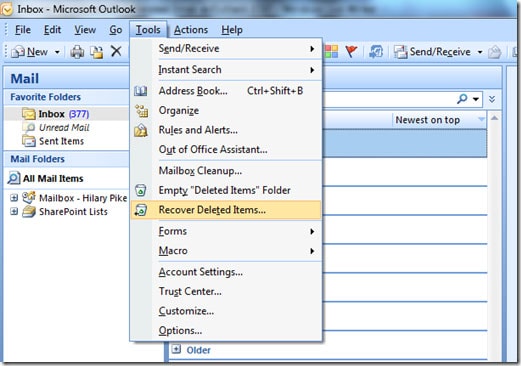
Schritt 2 Wählen Sie „Gelöschte Elemente wiederherstellen“ aus.
Schritt 3 Es öffnet sich ein kleines Fenster mit „Dauerhaft gelöschten E-Mails“;
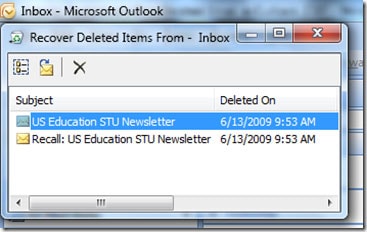
Schritt 4 Wählen Sie die gewünschten E-Mails aus und klicken Sie auf die zweite Schaltfläche in der oberen linken Ecke.
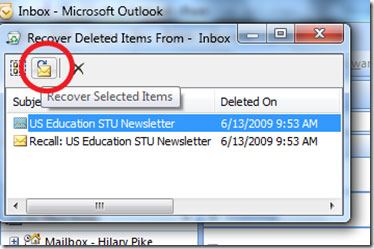
Hoffentlich werden Ihre E-Mails jetzt in Ihrem Posteingang angezeigt. Das war's! So können Sie gelöschte Outlook-E-Mails in Microsoft Outlook 2007 wiederherstellen, ohne eine kostenlose E-Mail-Wiederherstellungssoftware oder ein anderes Tool zu verwenden.
Teil 2: So stellen Sie gelöschte E-Mails aus Outlook-PST-Dateien wieder her
1 Reparieren Sie beschädigte PST-Dateien mit Outlook PST Repair
Erinnern Sie sich an die lokale Kopie Ihres Postfachs, von der wir Ihnen gerade eben erzählt haben? Es handelt sich dabei um eine PST-Datei (PST steht für Personal Storage Table). Es ist ein Dateiformat, das von Outlook verwendet wird, um persönliche Daten auf Ihrem Computer zu speichern. Wenn Sie versuchen, gelöschte E-Mails aus Outlook wiederherzustellen, wird Ihre PST-Datei manchmal beschädigt und dies führt dazu, dass die Daten sich nicht mehr nutzen lassen.
Mit der Stellar Phoenix Outlook PST Repair können Sie beschädigte PST-Dateien reparieren. Dieses Programm verfügt über einen Wiederherstellungsalgorithmus, mit dem Sie Daten aus einer beschädigten odPST-Datei extrahieren und in einer neuen Kopie speichern können. Sie können Ihre E-Mails in verschiedenen Formaten speichern und erhalten eine Vorschau Ihrer Aufgaben, Notizen, Kontakte und sogar Kalender.

- Stellt alle Postfachkomponenten in den Dateien wie E-Mails, Anhänge, Kontakte, Kalendereinträge, Journale, Notizen usw. wieder her.
- Stellt versehentlich gelöschte E-Mails wieder her, die versehentlich gelöscht wurden oder aufgrund ungeplanter Systemformatierungen verloren gegangen sind.
- Ermöglicht das Speichern wiederhergestellter Mails in den Formaten EML, MSG, RTF, HTML und PDF.
- Unterstützt die Reparatur von verschlüsselten und kennwortgeschützten PST-Dateien.
- Ermöglicht die Sortierung gescannter E-Mails nach verschiedenen Kriterien wie „Datum“, „Von", „An“, „Betreff“, „Typ“, „Anhang“ und „Wichtigkeit“.
- Repariert beschädigte Outlook-Dateien, die in MS Outlook 2016, 2013, 2010, 2007, 2003, 2002 (XP), 2000 und MS Office 2016, 2013, 2010 (64-Bit-Version), 2007 und 2003 erstellt wurden. Unterstützt Windows 10, 8, 7, Vista.
Schritt 1 Im Hauptfenster von Outlook PST Repair haben Sie zwei Optionen: „Wählen Sie Outlook-Datei aus“ und „Suchen Sie Outlook-Datei“. Klicken Sie auf „Outlook-Datei suchen“, um Ihre PST-Datei zu finden.

Schritt 2 Suchen Sie nach den PST-Dateien auf Ihrem Laufwerk. Alle PST-Dateien werden im Abschnitt „Suchergebnisse“ angezeigt. Wählen Sie die gewünschte PST-Datei aus und klicken Sie auf „OK“, um fortzufahren.

Schritt 3 In der linken Seitenleiste werden alle reparierten PST-Dateien, E-Mails und Elemente angezeigt. überprüfen Sie jeden Elementordner und die Vorschau.

2 Gelöschte E-Mails aus Outlook-PST-Dateien wiederherstellen
Um gelöschte E-Mails aus einer reparierten PST-Datei in Outlook wiederherzustellen, navigieren Sie zu Dateien und verwenden Sie den Importvorgang.
Schritt 4 Wählen Sie den E-Mail-Ordner aus und klicken Sie im Menü „Datei“ auf „Gespeicherte reparierte Datei“. Speichern Sie sie in einem beliebigen Format wie EML, MSG, RTF, HTML oder PDF und wählen Sie einen Ort aus, an dem Sie die wiederhergestellten E-Mails speichern möchten.
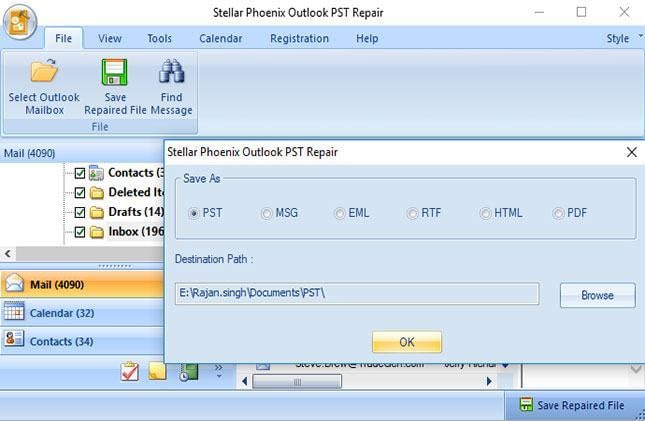
Schritt 5 Gelöschte E-Mails in Outlook wiederherstellen und erfolgreich speichern.
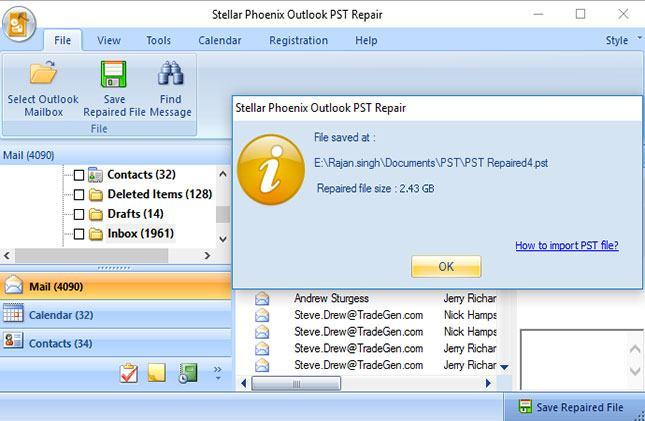
Die Wiederherstellung gelöschter E-Mails ist nichts, wovor Sie sich fürchten müssen. Wenn Sie wissen, was Sie tun und über die richtigen Werkzeuge verfügen, können Sie den gesamten Vorgang selbst durchführen. Wenn Sie also eine wichtige E-Mail aus Microsoft Outlook 2007 gelöscht haben, hoffe wir, dass wir Ihnen genau gezeigt haben, wie Sie gelöschte E-Mails aus Outlook wiederherstellen können.
Dateien Lösungen
- Video wiederhrestellen
- TikTok-Videos wiederherstelllen
- M4A-Dateien wiederherstellen
- QuickTime-Videos wiederherstelllen
- MKV-Videos wiederherstellen
- MP4-Videos wiederherstellen
- Foto wiederhrestellen
- Die kostenlosen Foto-Wiederherstellungsprogramme
- Instagram-Fotos wiederherstellen
- Dauerhaft gelöschte Bilder wiederherstellen
- Snapchat Bilder wiederherzustellen
- Fotos von Micro-SD-Karten wiederherstellen
- Dokument wiederherstellen
- Ungespeicherte Word-Dokumente
- Beschädigte Word-Datei
- Ungespeicherte PowerPoint-Datei
- Verlorene PDF-Dateien
- Verlorene PDF-Dateien
- Dokument reparieren
- Excel-Dateien reparieren
- Excel-Fehler beheben
- Word-Reparatur-Tool
- Schreibgeschützte Excel-Dateien
- Excel-Arbeitsmappe reparieren
- Mehr




Classen Becker
chief Editor